O disco rígido do seu computador é seu banco de dados central. É onde todos os seus arquivos e documentos são armazenados para recuperação posterior sempre que necessário. Infelizmente, como qualquer outra coisa eletrônica, sua vida útil diminui a cada dia que passa.
Não se preocupe se o seu computador for relativamente novo; Não será danificado tão cedo. No entanto, é importante que você monitore sua integridade de perto, para evitar qualquer corrupção inesperada e conseqüente perda de dados. Neste artigo, tentamos abordar os métodos exatos que você pode seguir para verificar a integridade do disco rígido. Então vamos mergulhar nele. Verificar As melhores ferramentas de diagnóstico do Windows para verificar a saúde do seu PC.

Verifique o disco rígido para qualquer problema
O sistema operacional Windows vem com um conjunto de ferramentas internas que atendem a todos os tipos de problemas de computador que podem surgir. Alguns deles são úteis para verificar o status do disco rígido. Há também a opção de recorrer a opções de terceiros.
Cobrimos ambas as abordagens: manual e automática. Vamos começar com as ferramentas internas do Windows primeiro.
1.WMIC
WMIC, abreviação de Comando de Instrumentação de Gerenciamento do Windows, é uma ferramenta de linha de comando que ajuda você a verificar e gerenciar suas tarefas do Windows, como realizar uma verificação de integridade do disco rígido.
Para começar, siga as etapas abaixo:
- Vá para a barra de pesquisa do Menu Iniciar e digite CMD e selecione a melhor correspondência.
- No prompt de comando, digite “WMIC“E pressione Entrar.
- Na interface WMIC, digite o seguinte e pressione Entrar:
diskdrive get status
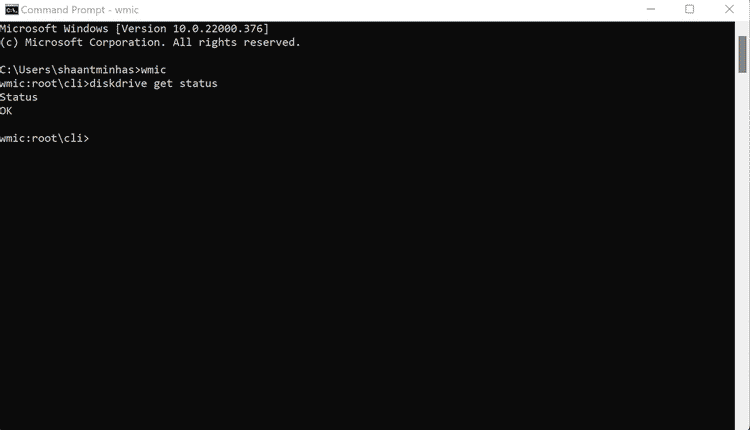
A ferramenta será iniciada simplesmente pressionando uma tecla Entrar. Ele será inicializado em alguns segundos, fornecendo a você o status detalhado e íntegro do seu disco rígido como está. Verificar Como melhorar o desempenho dos jogos alterando as configurações do Windows.
2.CHKDSK
Outra ferramenta no kit de ferramentas do prompt de comando, CHKDSK, que significa “Verificar disco”, como o próprio nome sugere, ajuda a verificar e reparar os erros do disco rígido. Além disso, ele também verifica os setores do seu disco e marca os setores quebrados como "ruins", antes de tentar recuperar qualquer informação a que você tenha acesso.
Está disponível em quase todos os sistemas operacionais Windows. Sem surpresa, você pode usar este comando para verificar a integridade do seu disco rígido do Windows 11.
Para começar a usar o CHKDSK, primeiro inicie o prompt de comando conforme descrito no Método XNUMX acima. Em seguida, digite o seguinte comando no prompt de comando e pressione Entrar:
Chkdsk /f
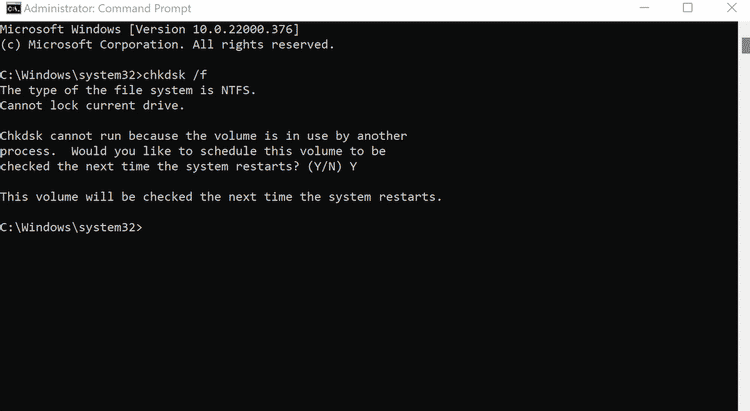
Depois de pressionar a tecla Enter, o comando será executado e você será solicitado a configurar a verificação após a próxima reinicialização. Clique em Y E pressione Entrar. Assim que o computador inicializar a partir da próxima reinicialização, uma verificação do CHDSK será iniciada e fornecerá o status e a integridade da unidade.
3. Verifique as ferramentas do fabricante do seu disco rígido
Outra opção é usar as ferramentas gratuitas que vêm com todos os principais discos rígidos. Alguns dos maiores fabricantes de discos rígidos são Western Digital, Samsung e Seagate, então dê uma olhada se você tem aplicativos personalizados de qualquer uma dessas empresas.
Se você não tiver certeza sobre o fabricante do seu disco rígido, não entre em pânico. Você pode usar o Gerenciador de Dispositivos, que conterá todas as informações sobre a atualização do seu drive; Veja como você pode encontrar esses detalhes:
- Vá para a barra de pesquisa do Menu Iniciar, digite "Gerenciador de dispositivos" e selecione a melhor correspondência.
- No Gerenciador de dispositivos, localize e clique no disco rígido.
- Copie o nome do disco rígido listado aqui e procure-o em qualquer mecanismo de pesquisa.
Você receberá o número do seu disco rígido e estará pronto para consertar tudo. Verificar 8 das melhores ferramentas de validação de disco rígido para Windows 10.
4. Use ferramentas profissionais
Embora as ferramentas internas do Windows provavelmente devam ser mais do que suficientes para conhecer o estado do seu disco rígido do Windows, às vezes essas ferramentas não funcionam como deveriam.
Uma maneira de contornar esse problema é usar ferramentas profissionais de terceiros. Embora você possa encontrar muitos aplicativos on-line adaptados às suas necessidades específicas, escolhemos a dedo dois aplicativos para trabalho manual que acreditamos que se aplicarão às necessidades da maioria dos usuários na maioria das vezes.
1.HDDScan
Como o próprio nome sugere, o aplicativo HDDS verifica o status do disco rígido para todos os problemas relacionados ao disco rígido. Ele faz isso monitorando os valores SMART do seu computador e a temperatura do disco.
Ele também suporta vários outros recursos que tornam este aplicativo uma boa opção para verificar a integridade do disco rígido. Alguns deles incluem:
- Modo de leitura borboleta.
- Verificação linear.
- Leitura linear.
- Partida do eixo
O aplicativo é gratuito e vem com uma interface simples que o torna muito fácil de manusear para quase todos os usuários. Conforme mencionado em seu site, o aplicativo afirma apenas oferecer suporte ao Windows XP SP3, Windows Vista, Windows 7, Windows 8 e Windows 10.
No entanto, enquanto estava sendo executado no Windows 11, não encontramos nenhuma dificuldade e o aplicativo funcionou bem. Verificar 4 ferramentas úteis gratuitas para verificar e reparar setores defeituosos em unidades SSD.
Baixar: HDDScan (Livre)
2. Sentinela de disco rígido
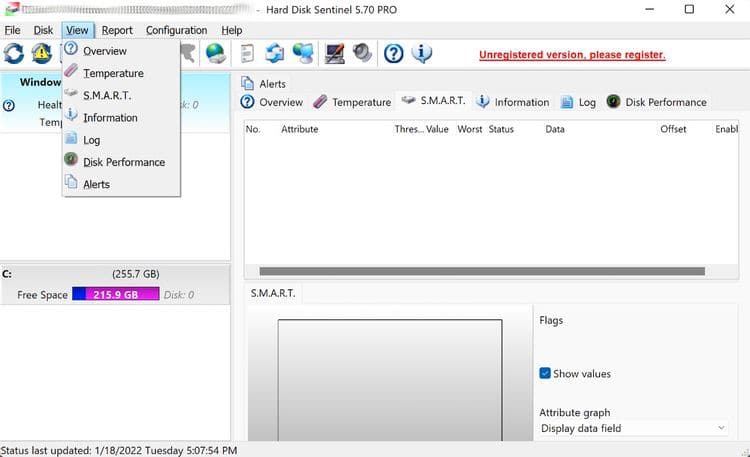
O Hard Disk Sentinel é outro aplicativo gratuito capaz de medir a integridade do seu disco rígido do Windows 11.
Ele funciona primeiro testando e diagnosticando e, a partir dos detalhes obtidos, os problemas do disco rígido do seu computador são finalmente corrigidos.
Assim como o HDDScan, ele exibe todas as informações SMART relacionadas ao seu disco rígido: equilíbrio, taxa de rotação, pesquisa de taxa de erro, taxa de erro de leitura, etc. Além disso, ele também fornece informações sobre a taxa de transferência do disco, que você pode usar como referência para medir a queda ou o aumento no desempenho em verificações futuras.
O aplicativo está disponível nas versões gratuita e paga. Então você está livre para experimentar a versão gratuita e ver se ela atende às suas necessidades. Na verdade, você pode até experimentar a versão completa de graça; No entanto, ele estará disponível apenas por um período limitado de tempo.
Baixar: Sentinel de disco rígido (Versão premium gratuita disponível)
Monitorar a integridade do disco rígido no Windows 11
Percorrer os detalhes de saúde do seu computador ajuda a prolongar sua vida útil. Ao monitorar a integridade do disco rígido no Windows 11, você garante que ele não sofra perda repentina de dados devido à falha. No entanto, o disco rígido é apenas um componente do computador - o computador também depende da unidade de processamento gráfico (GPU), memória de acesso aleatório (RAM), bateria e outros recursos semelhantes para alimentá-lo. Portanto, é apropriado que você monitore todos esses recursos também. Agora você pode visualizar Melhor software de benchmarking gratuito para Windows.







